よく使用する設定を登録する/呼び出す
スキャン/ファクス/コピー機能で、目的に応じた設定や、覚えておきたい設定を「よく使う設定」として登録します。
どのような設定か、誰が使用するかなどが分かるように、名前を付けて登録できます。
登録した設定は、操作パネルの[ホーム]画面に追加したショートカットボタンや、各機能の画面から呼び出し、すばやく機能を実行できます。設定は、呼び出したあと、必要に応じて変更することもできます。
どのような設定か、誰が使用するかなどが分かるように、名前を付けて登録できます。
登録した設定は、操作パネルの[ホーム]画面に追加したショートカットボタンや、各機能の画面から呼び出し、すばやく機能を実行できます。設定は、呼び出したあと、必要に応じて変更することもできます。
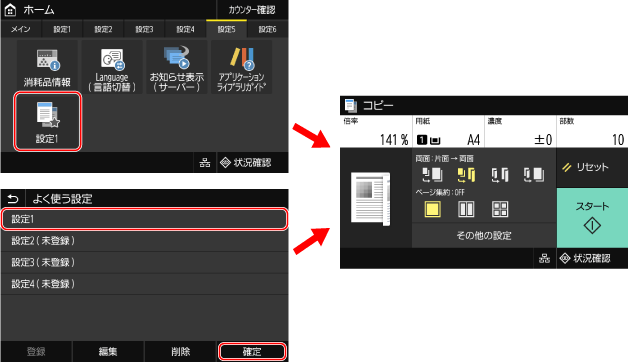
「よく使う設定」を登録する
スキャン/ファクスの設定を登録する場合は、登録する内容を設定するときに宛先が指定されていると、宛先も「よく使う設定」に登録されます。不要な宛先が指定されていないことを確認してから登録します。
登録後に宛先を変更することはできません。登録されている宛先を変更する場合は、「よく使う設定」をいったん削除してから登録しなおす必要があります。
登録後に宛先を変更することはできません。登録されている宛先を変更する場合は、「よく使う設定」をいったん削除してから登録しなおす必要があります。
「よく使う設定」は、操作パネルを使用して登録します。パソコンからリモートUIを使用して登録することはできません。
ここでは、コピーを例に手順を説明します。
ここでは、コピーを例に手順を説明します。
1
操作パネルの[ホーム]画面で、[コピー]を押す [ホーム]画面
コピーの画面が表示されます。
2
登録する内容を設定する コピーする
3
[その他の設定] [よく使う設定]を押す
[よく使う設定]を押す
 [よく使う設定]を押す
[よく使う設定]を押す4
未登録の項目を選択し、[登録]を押す
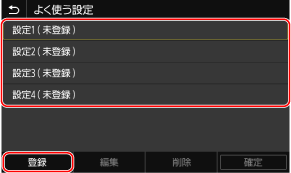
手順2で設定した内容が表示されます。
5
設定内容を確認し、[登録]を押す
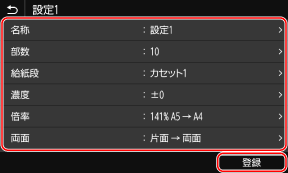
設定内容を変更する場合は、変更する項目を選択し、設定しなおします。
[名称]を押すと、「よく使う設定」の登録名を変更できます。
6
ショートカットボタンを[ホーム]画面に登録するかどうかを選択する
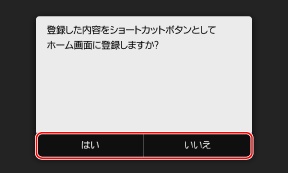
[はい]を選択すると、ショートカットボタンについてのメッセージが表示されます。[OK]を押すと、ショートカットボタンが[ホーム]画面に登録されます。
[いいえ]を選択すると、「よく使う設定」のみが登録されます。あとから[ホーム]画面にショートカットボタンを登録することもできます。ショートカットボタンを追加する
登録した「よく使う設定」を呼び出す
スキャン/ファクス/コピー機能を利用するときに、登録した「よく使う設定」の中から目的に応じた設定を呼び出します。
ショートカットボタンとして[ホーム]画面に登録した場合
操作パネルの[ホーム]画面で、ショートカットボタンを押すと設定を呼び出せます。
各機能の画面から呼び出す場合
以下の手順で呼び出します。ここでは、コピーを例に手順を説明します。
1
操作パネルの[ホーム]画面で、[コピー]を押す [ホーム]画面
コピーの画面が表示されます。
2
[その他の設定] [よく使う設定]を押す
[よく使う設定]を押す
 [よく使う設定]を押す
[よく使う設定]を押す[よく使う設定]画面が表示されます。
3
使用する設定を選択し、[確定]を押す
設定が呼び出されます。
コピーの設定が完了した状態になるため、[スタート]を押すだけで実行できます。
コピーの設定が完了した状態になるため、[スタート]を押すだけで実行できます。